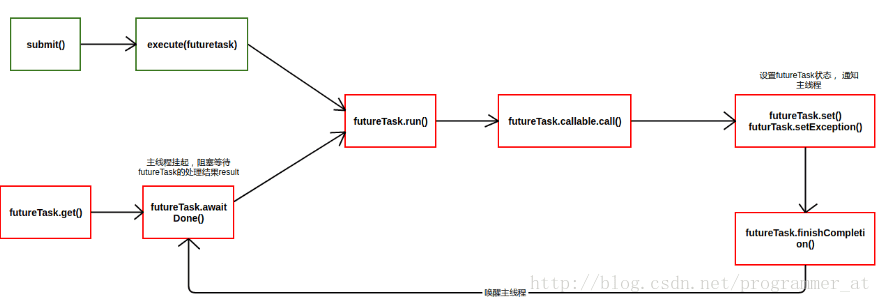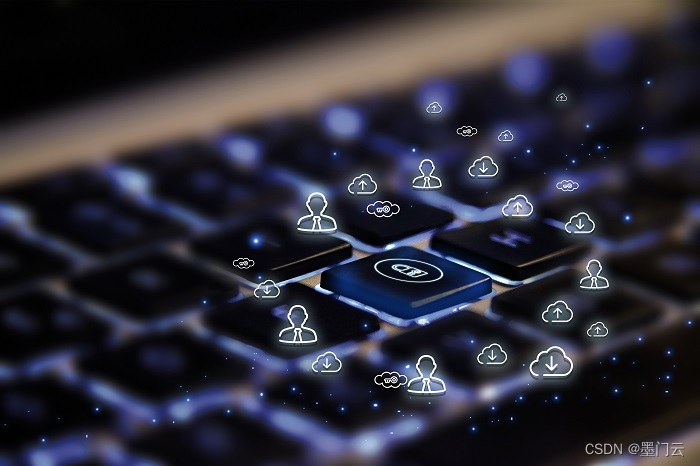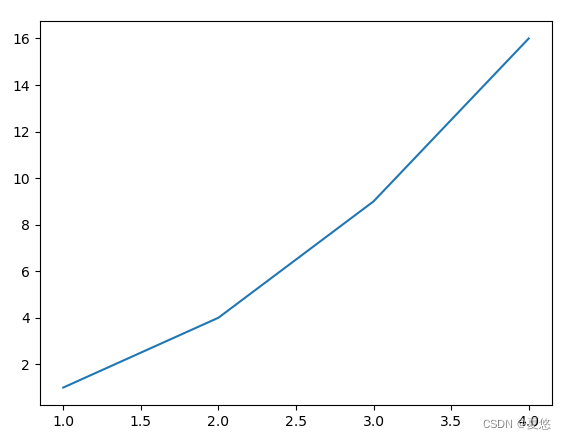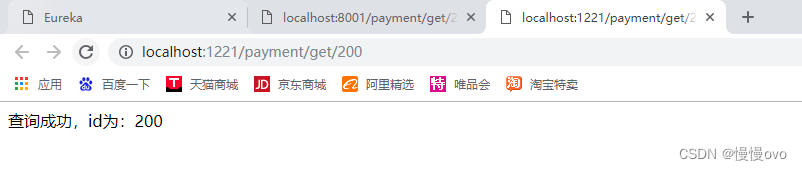文章目录
- 移动WEB开发之rem布局
- 1 rem基础
- 2 媒体查询
- 2.1 什么是媒体查询
- 2.2 语法规范
- 2.3 mediatype 查询类型
- 2.4 关键字
- 2.5 媒体特性
- 2.6 案例:根据页面宽度改变背景颜色
- 2.7 媒体查询+rem实现元素动态大小变化
- 2.8 针对不同的屏幕尺寸引入不同的样式文件
- 3 Less基础
- 3.1 维护css的弊端
- 3.2 Less介绍
- 3.3 Less的变量
- 3.4 Less的编译
- 3.5 Less的嵌套
- 3.6 Less的运算
- 4 rem适配方案
- 4.1 rem实际开发适配方案
- 4.2 rem适配方案技术使用(市场主流)
- 4.3 rem + 媒体查询 + less技术
移动WEB开发之rem布局
1 rem基础
rem(root em)是一个相对单位,类似于em, em是父元素字体大小。
不同的是rem的基准是相对于html元素的孕体大小。
比如,根元素(html)设置font-size=12px,非根元素设置width:2rem;则换成px表示就是24px。
<!DOCTYPE html>
<html lang="en">
<head>
<meta charset="UTF-8">
<meta name="viewport" content="width=device-width, initial-scale=1.0">
<meta http-equiv="X-UA-Compatible" content="ie=edge">
<title>Document</title>
<style>
html {
font-size: 14px;
}
div {
font-size: 12px;
width: 15rem;
height: 15rem;
background-color: purple;
}
p {
/* 1. em相对于父元素 的字体大小来说的 */
/*这样设置的p元素宽和高都是120px*/
/*width: 10em;
height: 10em;
background-color: pink;*/
/* 2. rem 相对于 html元素 字体大小来说的 */
/*这样设置的p元素宽和高都是140px*/
width: 10rem;
height: 10rem;
background-color: pink;
/* 3.rem的优点就是可以通过修改html里面的文字大小来改变页面中元素的大小可以整体控制 */
}
</style>
</head>
<body>
<div>
<p></p>
</div>
</body>
</html>
2 媒体查询
2.1 什么是媒体查询
媒体查询(Media Query)是CSS3新语法。
- 使用
@media查询,可以针对不同的媒体类型定义不同的样式 @media可以针对不同的屏幕尺寸设置不同的样式- 当你重置浏览器大尔的过程中,页面也会根据浏览器的宽度和高度重新渲染面
- 目前针对很多苹果手机、Android手机,平板等设备都用得到多媒体查询
2.2 语法规范
- 用
@media开头注意@符号 - mediatype:媒体类型
- 关键字and not only
- media feature媒体特性必须有小括号包含
@media mediatype and|not|only (media feature) {
CSS-code
}
2.3 mediatype 查询类型
将不同的中断设备划分为不同的类型,称为媒体类型

2.4 关键字
关键字将媒体类型或多个媒体特性连接到一起做为媒体查询的条件。
- and:可以将多个媒体特性连接到一起,相当于“且”的意思。
- or:排除某个媒体类型,相当于“非”的意思,可以省略。
- only:指定某个特定的媒体类型,可以省略。
2.5 媒体特性
每种媒体类型都具体各自不同的特性,根据不同媒体类型的媒体特性设置不同的展示风格。我们暂且了解三个。
注意他们要用小括号包含

<!DOCTYPE html>
<html lang="en">
<head>
<meta charset="UTF-8">
<meta name="viewport" content="width=device-width, initial-scale=1.0">
<meta http-equiv="X-UA-Compatible" content="ie=edge">
<title>Document</title>
<style>
/* 这句话的意思就是: 在我们屏幕上 并且 最大的宽度是 800像素 设置我们想要的样式 */
/* max-width 小于等于800 */
/* 媒体查询可以根据不同的屏幕尺寸在改变不同的样式 */
@media screen and (max-width: 800px) {
body {
background-color: pink;
}
}
@media screen and (max-width: 500px) {
body {
background-color: purple;
}
}
</style>
</head>
<body>
</body>
</html>
2.6 案例:根据页面宽度改变背景颜色
- 按照从大到小的或者从小到大的思路
- 注意我们有最大值max-width和最小值min-width都是包含等于的
- 当屏幕小于540像素,背景颜色变为蓝色(X<=539)
- 当屏幕大于等于540像素并且小于等于969像素的时候背景颜色为绿色(540=<x<=969)
- 当屏幕大于等于970像素的时候,背景颜色为红色(×>=970)
<!DOCTYPE html>
<html lang="en">
<head>
<meta charset="UTF-8">
<meta name="viewport" content="width=device-width, initial-scale=1.0">
<meta http-equiv="X-UA-Compatible" content="ie=edge">
<title>Document</title>
<style>
/* 1. 媒体查询一般按照从大到小或者 从小到大的顺序来 */
/* 2. 小于540px 页面的背景颜色变为蓝色 */
@media screen and (max-width: 539px) {
body {
background-color: blue;
}
}
/* 3. 540 ~ 970 我们的页面颜色改为 绿色 */
@media screen and (min-width: 540px) and (max-width: 969px) {
body {
background-color: green;
}
}
/* 4. 大于等于970 我们页面的颜色改为 红色 */
@media screen and (min-width: 970px) {
body {
background-color: red;
}
}
/* 5. screen 还有 and 必须带上不能省略的 */
/* 6. 我们的数字后面必须跟单位 970px 这个 px 不能省略的 */
</style>
</head>
<body>
</body>
</html>
2.7 媒体查询+rem实现元素动态大小变化
- rem单位是跟着html来走的,有了rem页面元素可以设置不同大小尺寸
- 媒体查询可以根据不同设备宽度来修改样式
- 媒体查询+rem就可以实现不同设备宽度,实现页面元素大小的动态变化
2.8 针对不同的屏幕尺寸引入不同的样式文件
页面较大时,一行显示两个div:

页面较小时,显示到两行:

<!DOCTYPE html>
<html lang="en">
<head>
<meta charset="UTF-8">
<meta name="viewport" content="width=device-width, initial-scale=1.0">
<meta http-equiv="X-UA-Compatible" content="ie=edge">
<title>Document</title>
<style>
/* 当我们屏幕大于等于 640px以上的,我们让div 一行显示2个 */
/* 当我们屏幕小于640 我们让div一行显示一个 */
/* 一个建议: 我们媒体查询最好的方法是从小到大 */
/* 引入资源就是 针对于不同的屏幕尺寸 调用不同的css文件 */
</style>
<link rel="stylesheet" href="style320.css" media="screen and (min-width: 320px)">
<link rel="stylesheet" href="style640.css" media="screen and (min-width: 640px)">
</head>
<body>
<div>1</div>
<div>2</div>
</body>
</html>
style320.css
div {
width: 100%;
height: 100px;
}
div:nth-child(1) {
background-color: pink;
}
div:nth-child(2) {
background-color: purple;
}
style640.css
div {
float: left;
width: 50%;
height: 100px;
}
div:nth-child(1) {
background-color: pink;
}
div:nth-child(2) {
background-color: purple;
}
3 Less基础
3.1 维护css的弊端
CSS是一门非程序式语言,没有变量、函数、SCOPE(作用域)等概念。
- CSS需要书写大量看似没有逻辑的代码,CSS冗余度是比较高的。
- 不方便维护及扩展,不利于复用。
- CSS没有很好的计算能力
- 非前端开发工程师来讲,往往会因为缺少CSS编写经验而很难写出组织良好且易于维护的CSS代码项目。
3.2 Less介绍
- Less(Leaner Style Sheets的缩写)是一门CSS扩展语言,也称为CSS预处理器。
- 做为CSS的一种形式的扩展,它并没有减少CSS的功能,而是在现有的CSS语法上,为CSS加入程序式语言的特性。
- 它在CSS的语法基础之上,引入了变量,Mix(混入),运算以及函数等功能,大大简化了CSS的编写,并且降低了CSS的维护成本,就像它的名称所说的那样,Less可以让我们用更少的代码做更多的事情。
- Less中文网址:http://lesscss.cn
- 常见的CSS预处理器:Sass、Less、Stylus
一句话:Less是一门CSS预处理语言,它扩展了CSS的动态特性。
我们首先新建一个后缀名为less的文件,在这个less文件里面书写less语句。主要包括以下几个大的方面
- Less变量
- Less编译
- Less嵌套
- Less运算
3.3 Less的变量
变量是指没有固定的值,可以改变的。因为我们CSS中的一些颜色和数值等经常使用。
@变量名:值
变量命名规范
- 必须有@为前缀
- 不能包含特殊字符
- 不能以数字开头
- 错误的变量名:
@1color@color~@#
- 错误的变量名:
- 大小写敏感
@color和@Color是两个不同的变量
// 定义一个粉色的变量
@color: pink;
// 定义了一个 字体为14像素的变量
@font14: 14px;
body {
background-color: @color;
}
div {
color: @color;
font-size: @font14;
}
a {
font-size: @font14;
}
3.4 Less的编译
本质上,Lss包含一套自定义的语法及一个解析器,用户根据这些语法定义自己的样式规测,这些规则最终会通过解析器,编译生成对应的CSS文件。所以,我们需要把我们的less文件,编译生成为css文件,这样我们的html页面才能使用。
使用vscode的插件:Easy LESS,安装完成后每次在保存的时候就可以自动生成对应的css文件

3.5 Less的嵌套
在css中,我们经常需要对某元素的子元素进行设置,经常会用到嵌套
#header {
width: 500px;
}
#header .logo{
width: 300px;
}
在less中,我们有一种新的写法,这种写法在经过编译之后会变成和上面一样的写法
#header{
width: 500px;
.logo{
width: 300px;
}
}
如果有伪类选择器,交集选择器,伪元素选择器,需要在前面加上&符号
- 如果没有
&符号,则会被解析为父选择器的后代 - 如果有
&符号,则会被解析为父元素自身或者父元素的伪类
.header {
width: 200px;
height: 200px;
background-color: pink;
// 1. less嵌套 子元素的样式直接写到父元素里面就好了
a {
color: red;
// 2. 如果有伪类、交集选择器、 伪元素选择器 我们内层选择器的前面需要加&
&:hover {
color: blue;
}
}
}
.nav {
.logo {
color: green;
}
&::before {
content: "";
}
}
编译后变成下列代码
.header {
width: 200px;
height: 200px;
background-color: pink;
}
.header a {
color: red;
}
.header a:hover {
color: blue;
}
.nav .logo {
color: green;
}
.nav::before {
content: "";
}
3.6 Less的运算
任何数字、颜色或者变量都可以参与运算。就是Less提供了加(+)、减(-)、乘(*)、除(/)算术运算。
/*Less里面写*/
@witdh: 10px + 5;
div{
border:@witdh solid red;
}
/*生成的css*/
div{
border:15px solid red;
}
/*less甚至还可以这样*/
width: (@width - 5)*2;
注意:
- 乘号(*)和除号(/)的写法
- 运算符中间左右有个空格隔开
1px + 5 - 对于两个不同的单位的值之间的运算,运算结果的值取第一个值的单位(先无视单位进行运算,然后最后生成的css中的单位是第一个值的单位)
- 如果两个值之间只有一个值有单位,则运算结果就取该单位
@baseFont: 50px;
html {
font-size: @baseFont;
}
@border: 5px + 5;
div {
width: 200px - 50;
height: (200px + 50px ) * 2;
border: @border solid red;
background-color: #666 - #222;
}
img {
width: 82rem / @baseFont;
height: 82rem / @baseFont;
}
生成的css文件
html {
font-size: 50px;
}
div {
width: 150px;
height: 500px;
border: 10px solid red;
background-color: #444444;
}
img {
width: 82rem / 50px;
height: 82rem / 50px;
}
4 rem适配方案
-
让一些不能等比自适应的元素,达到当设备尺寸发生改变的时候,等比例适配当前设备。
-
使用媒体查询根据不同设备按比例设置html的字体大小,然后页面元素使用rem做尺寸单位,当html字体大小变化元素尺寸也会发生变化,从而达到等比缩放的适配。
4.1 rem实际开发适配方案
- 按照设计稿与设备宽度的比例,动态计算并设置html根标签的font-size大小;(媒体查询)
- CSS中,设计稿元素的宽、高、相对位置等取值(可以使用less进行计算),按照同等比例换算为rem为单位的值:
4.2 rem适配方案技术使用(市场主流)
总结:
- 两种方案现在都存在。
- 方案2更简单,现阶段大家无需了解里面的js代码。

4.3 rem + 媒体查询 + less技术
设计稿常见尺寸宽度

一般情况下,我们以一套或两套效果图适应大部分的屏幕,放弃极端屏或对其优雅降级,牺性一些效果现在基本以750为准。
首先在一套设计稿的情况下计算得到元素宽高对应的rem值,然后后续对于不同大小屏幕设置其html元素的font-size属性即可
元素大小取值方法:
份数可以根据自己需求划分,15, 20均可
- 最后的公式:页面元素的rem值 = 页面元素值(px) /(屏幕宽度/划分的份数)
- 屏幕宽度/划分的份数就是html font-size的大小
- 或者:页面元素的rem值=页面元素值(px)/html 的字体大小